Comment désinstaller le pirate de navigateur Booster Search ?
Pirate de navigateurÉgalement connu sous le nom de: Redirection feed.boostersearch.com
Obtenez une analyse gratuite et vérifiez si votre ordinateur est infecté.
SUPPRIMEZ-LES MAINTENANTPour utiliser le produit complet, vous devez acheter une licence pour Combo Cleaner. 7 jours d’essai limité gratuit disponible. Combo Cleaner est détenu et exploité par RCS LT, la société mère de PCRisk.
Instructions de suppression du pirate de navigateur Booster Search
Qu'est-ce que Booster Search ?
Booster Search (également connu sous le nom de BoosterSearch) est une application qui est censée améliorer la navigation sur le web. Il s'agit toutefois d'un pirate de navigateur qui vise à promouvoir feed.boostersearch.com (adresse d'un faux moteur de recherche) en modifiant les paramètres du navigateur et en recueillant diverses informations. Dans la plupart des cas, les utilisateurs ont téléchargé et installé des pirates de navigateur sans le savoir, c'est pourquoi ils sont classés dans la catégorie des applications potentiellement indésirables (PUA).
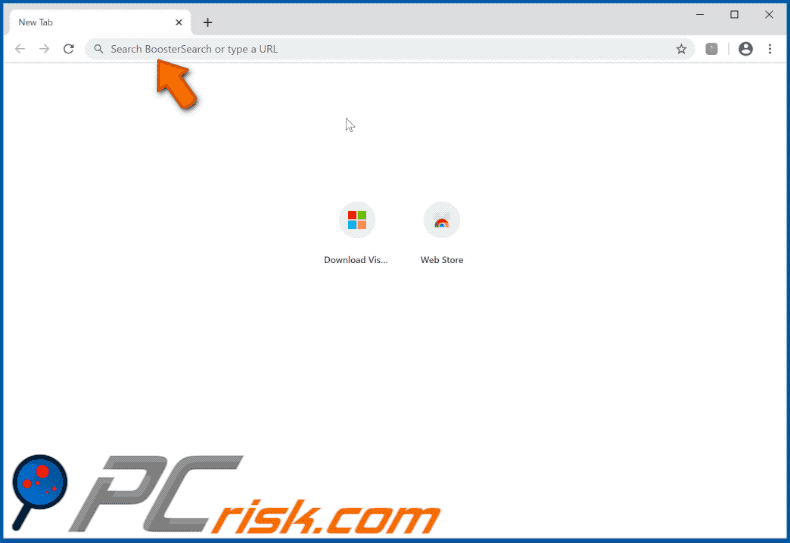
Booster Search promeut feed.boostersearch.com en l'assignant comme adresse d'un moteur de recherche par défaut, d'une page d'accueil et d'un nouvel onglet. Cela signifie qu'elle s'assure que l'adresse feed.boostersearch.com sera ouverte lorsque les utilisateurs ouvriront un navigateur détourné, un nouvel onglet et entreront des requêtes de recherche dans sa barre d'URL. Feed.boostersearch.com est un faux moteur de recherche car il redirige les utilisateurs vers search.yahoo.com - il fournit des résultats générés par le moteur de recherche Yahoo et ne génère aucun résultat individuel et unique. La plupart des pirates de navigateur ne permettent pas aux utilisateurs de supprimer l'adresse d'un faux moteur de recherche des paramètres de leur navigateur tant qu'ils sont installés. Cela signifie que les adresses de faux moteurs de recherche (y compris feed.boostersearch.com) peuvent être supprimées des paramètres uniquement en désinstallant le pirate de navigateur (dans ce cas, Booster Search ou BoosterSearch). En outre, les pirates de navigateur sont souvent conçus pour recueillir diverses informations liées à la navigation. Par exemple, les adresses IP, les adresses des sites web visités, les géolocalisations, les requêtes de recherche saisies et d'autres données de navigation. Cependant, certains pirates de navigateur peuvent également accéder à des données (personnelles) sensibles. Les personnes à l'origine d'applications de ce type peuvent vendre les données recueillies à des tiers (potentiellement des cybercriminels) qui pourraient les utiliser à mauvais escient pour générer des revenus d'une manière ou d'une autre. Les utilisateurs des pirates de navigateur risquent d'être victimes d'un vol d'identité, de rencontrer des problèmes liés au respect de la vie privée, à la sécurité de la navigation ou à d'autres questions. Par conséquent, tout navigateur piraté installé (y compris Booster Search) doit être désinstallé dès que possible.
| Nom | Booster Search |
| Type de Menace | Pirate de navigateur, Redirection, Recherche pirate, Barre d'outils, Nouvel onglet indésirable |
| Extension(s) du Navigateur | Booster Search, BoosterSearch |
| Fonctionnalités Supposées | Cette application est censée améliorer l'expérience de navigation sur le web |
| URL Promue | feed.boostersearch.com |
| Adresse IP de Service (feed.boostersearch.com) | 13.84.45.249 |
| Paramètres du Navigateur Affectés | Page d'accueil, nouvel onglet URL, moteur de recherche par défaut |
| Symptômes | Manipulation des paramètres du navigateur Internet (page d'accueil, moteur de recherche Internet par défaut, nouveaux paramètres d'onglet). Les utilisateurs sont obligés de visiter le site web des pirates et de faire des recherches sur Internet à l'aide de leurs moteurs de recherche. |
| Méthodes de Distribution | Publicités pop-up trompeuses, installateurs de logiciels gratuits (groupés), faux installateurs de Flash Player. |
| Dommages | Suivi du navigateur Internet (problèmes potentiels de confidentialité), affichage de publicités indésirables, redirection vers des sites web douteux. |
| Suppression |
Pour éliminer d'éventuelles infections par des maliciels, analysez votre ordinateur avec un logiciel antivirus légitime. Nos chercheurs en sécurité recommandent d'utiliser Combo Cleaner. Téléchargez Combo CleanerUn scanner gratuit vérifie si votre ordinateur est infecté. Pour utiliser le produit complet, vous devez acheter une licence pour Combo Cleaner. 7 jours d’essai limité gratuit disponible. Combo Cleaner est détenu et exploité par RCS LT, la société mère de PCRisk. |
D'autres exemples d'applications classées comme pirates de navigateur sont Convert Your File Now, File Converter Pro et Driver Maps. Le point commun de la plupart des applications de ce type est qu'elles sont présentées comme des applications légitimes et utiles, censées offrir certaines fonctionnalités et d'autres valeurs. Cependant, la plupart de ces applications sont inutiles (elles n'ont pas de valeur réelle) et peuvent être à l'origine de divers problèmes. C'est pourquoi il ne faut pas faire confiance aux pirates de navigateur (et autres PUA), ni les télécharger et les installer.
Comment Booster Search s'est-il installé sur mon ordinateur ?
Dans la plupart des cas, divers PUA sont téléchargés et/ou installés lorsqu'ils sont inclus dans les configurations de téléchargement et/ou d'installation d'autres programmes. Cette méthode de distribution est connue sous le nom de "bundling" ou "groupage". Elle est utilisée pour inciter les utilisateurs à télécharger et/ou à installer des PUA en même temps que certains logiciels souhaités. Généralement, les offres de téléchargement et/ou d'installation de PUA se trouvent dans les paramètres d'installation comme "Personnalisé", "Avancé", "Manuel". Cependant, tous les utilisateurs ne vérifient pas (et ne modifient pas) ces paramètres. En laissant les paramètres par défaut inchangés, ils permettent souvent de télécharger et/ou d'installer également des applications supplémentaires. Dans certains cas, des téléchargements et/ou installations involontaires peuvent être provoqués par des publicités trompeuses. Il existe des publicités qui, si on clique dessus, exécutent des scripts conçus pour télécharger et/ou installer des PUA, voire des applications malveillantes.
Comment éviter l'installation d'applications potentiellement indésirables ?
Tout (fichiers, programmes) doit être téléchargé à partir de sites web officiels et via des liens directs. D'autres canaux peuvent être utilisés pour distribuer des applications non désirées et potentiellement malveillantes. Les clients torrents, eMule (et autres réseaux Peer-to-Peer), les téléchargeurs et installateurs tiers et les pages douteuses sont des exemples de canaux qui ne doivent pas être utilisés pour télécharger (et installer) des logiciels. En outre, de nombreuses configurations de téléchargement ou d'installation contiennent des paramètres "personnalisés", "avancés" et autres paramètres similaires. Il est recommandé de toujours les vérifier pour voir s'ils mentionnent des offres de téléchargement ou d'installation de programmes indésirables. Les publicités qui apparaissent sur des pages douteuses ne doivent pas être considérées comme fiables (cliquées), elles peuvent conduire à des pages potentiellement malveillantes ou provoquer des téléchargements, des installations non souhaités. Les extensions, modules complémentaires et plug-ins indésirables et suspects qui sont installés sur un navigateur doivent être désinstallés immédiatement. Les programmes de ce type qui sont installés sur le système d'exploitation doivent également être supprimés. Si votre ordinateur est déjà infecté par Booster Search, nous vous recommandons de lancer une analyse avec Combo Cleaner Antivirus pour Windows pour éliminer automatiquement ce pirate de navigateur.
Page de téléchargement de Booster Search :
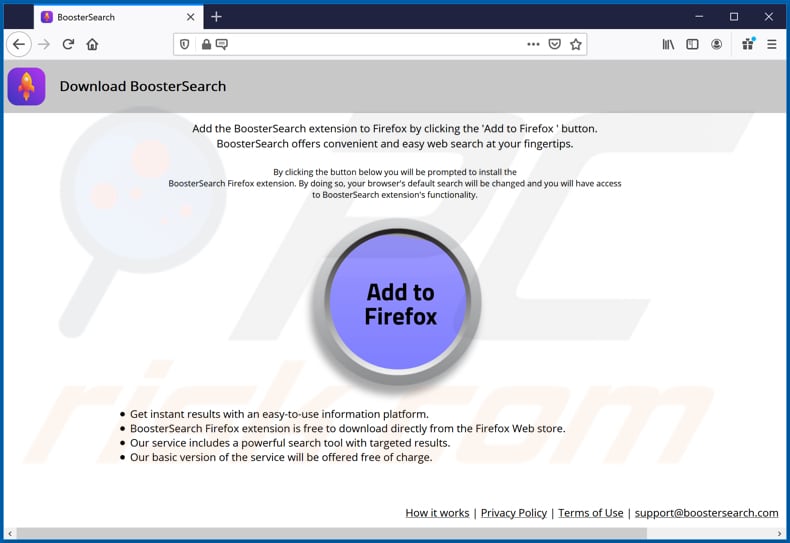
Notification indiquant que Booster Search peut lire et modifier diverses données :
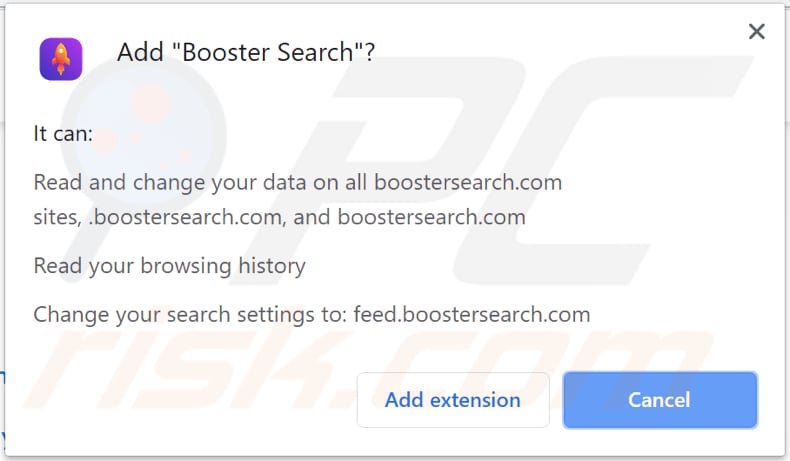
Une autre page de téléchargement de BoosterSearch
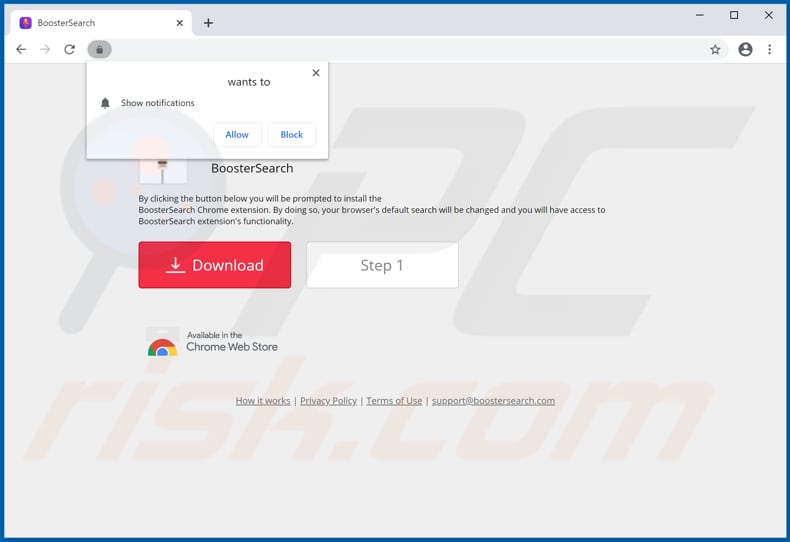
NOTE IMPORTANTE : Ce site trompeur demande d'activer les notifications de navigateur Web.
Par conséquent, avant de commencer, effectuez les étapes suivantes :
Google Chrome (PC) :
- Cliquez sur le bouton Menu (trois points) dans le coin supérieur droit de l'écran.
- Sélectionnez "Paramètres", faites défiler vers le bas et cliquez sur "Avancé".
- Faites défiler jusqu'à la section "Confidentialité et sécurité", sélectionnez "Paramètres de contenu", puis "Notifications".
- Cliquez sur les trois points à droite de chaque URL suspecte et cliquez sur "Bloquer" ou "Supprimer" (si vous cliquez sur "Supprimer" et visitez à nouveau le site malveillant, il vous demandera de réactiver les notifications).

Google Chrome (Android) :
- Cliquez sur le bouton Menu (trois points) dans le coin supérieur droit de l'écran et cliquez sur "Paramètres".
- Faites défiler vers le bas, cliquez sur "Paramètres du site", puis sur "Notifications".
- Dans la fenêtre qui s'ouvre, localisez toutes les URL suspectes et cliquez sur elles une par une.
- Sélectionnez "Notifications" dans la section "Autorisations" et réglez le bouton à bascule sur "OFF".

Mozilla Firefox :
- Cliquez sur le bouton Menu (trois barres) dans le coin supérieur droit de l'écran.
- Sélectionnez "Options" et cliquez sur "Confidentialité et sécurité" dans la barre d'outils à gauche de l'écran.
- Faites défiler jusqu'à la section "Autorisations" et cliquez sur le bouton "Paramètres" à côté de "Notifications".
- Dans la fenêtre ouverte, localisez toutes les URL suspectes, cliquez sur le menu déroulant et sélectionnez "Bloquer".

Internet Explorer :
- Cliquez sur le bouton Roue crantée dans le coin supérieur droit de la fenêtre IE.
- Sélectionnez "Options Internet".
- Sélectionnez l'onglet "Confidentialité" et cliquez sur "Paramètres" sous la rubrique "Bloqueur de Pop-up".
- Sélectionnez les URL suspectes ci-dessous et supprimez-les une par une en cliquant sur le bouton "Supprimer".

Microsoft Edge :
- Cliquez sur le bouton de menu (trois points) dans le coin supérieur droit de la fenêtre Edge.
- Faites défiler vers le bas, trouvez et cliquez sur "Paramètres".
- Faites défiler à nouveau vers le bas et cliquez sur "Voir les paramètres avancés".
- Cliquez sur "Gérer" sous "Autorisations du site Web".
- Cliquez sur le bouton sous chaque site Web suspect

Safari (Mac) :
- Cliquez sur le bouton "Safari" dans le coin supérieur gauche de l'écran et sélectionnez "Préférences...".
- Sélectionnez l'onglet "Sites Web", puis sélectionnez la section "Notifications" dans le volet de gauche.
- Vérifiez les URL suspectes et appliquez l'option "Refuser" pour chaque URL.

Suppression automatique et instantanée des maliciels :
La suppression manuelle des menaces peut être un processus long et compliqué qui nécessite des compétences informatiques avancées. Combo Cleaner est un outil professionnel de suppression automatique des maliciels qui est recommandé pour se débarrasser de ces derniers. Téléchargez-le en cliquant sur le bouton ci-dessous :
TÉLÉCHARGEZ Combo CleanerEn téléchargeant n'importe quel logiciel listé sur ce site web vous acceptez notre Politique de Confidentialité et nos Conditions d’Utilisation. Pour utiliser le produit complet, vous devez acheter une licence pour Combo Cleaner. 7 jours d’essai limité gratuit disponible. Combo Cleaner est détenu et exploité par RCS LT, la société mère de PCRisk.
Menu rapide :
- Qu'est-ce que Booster Search ?
- ETAPE 1. Désinstaller l'application Booster Search à l'aide du Panneau de configuration.
- ETAPE 2. Supprimer la redirection feed.boostersearch.com d'Internet Explorer.
- ETAPE 3. Supprimer le pirate de navigateur Booster Search de Google Chrome.
- ETAPE 4. Supprimer la page d'accueil feed.boostersearch.com et le moteur de recherche par défaut de Mozilla Firefox.
- ETAPE 5. Supprimer la redirection feed.boostersearch.com de Safari.
- ETAPE 6. Supprimer les plug-ins malhonnêtes de Microsoft Edge.
Suppression du pirate de navigateur Booster Search :
Utilisateurs de Windows 10:

Cliquez droite dans le coin gauche en bas de l'écran, sélectionnez le Panneau de Configuration. Dans la fenêtre ouverte choisissez Désinstallez un Programme.
Utilisateurs de Windows 7:

Cliquez Démarrer ("Logo de Windows" dans le coin inférieur gauche de votre bureau), choisissez Panneau de configuration. Trouver Programmes et cliquez Désinstaller un programme.
Utilisateurs de macOS (OSX):

Cliquer Localisateur, dans la fenêtre ouverte sélectionner Applications. Glisser l’application du dossier Applications à la Corbeille (localisé sur votre Dock), ensuite cliquer droite sur l’cône de la Corbeille et sélectionner Vider la Corbeille.
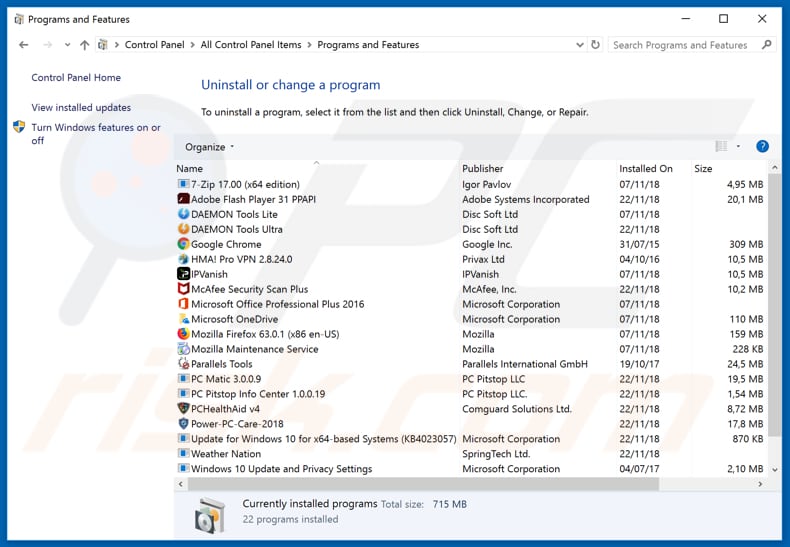
Dans la fenêtre de désinstallation des programmes, recherchez les applications suspectes ou récemment installées (par exemple, "Booster Search"), sélectionnez ces entrées et cliquez sur "Désinstaller" ou "Supprimer".
Après avoir désinstallé le programme potentiellement indésirable qui cause les redirections vers feed.boostersearch.com, analysez votre ordinateur pour trouver tout composant non désiré ou toute infection par un maliciel. Pour scanner votre ordinateur, utilisez le logiciel de suppression des logiciels malveillants recommandé.
TÉLÉCHARGEZ le programme de suppression des infections malveillantes
Combo Cleaner vérifie si votre ordinateur est infecté. Pour utiliser le produit complet, vous devez acheter une licence pour Combo Cleaner. 7 jours d’essai limité gratuit disponible. Combo Cleaner est détenu et exploité par RCS LT, la société mère de PCRisk.
Suppression du pirate de navigateur Booster Search des navigateurs internet :
Vidéo montrant comment supprimer les redirections de navigateur :
 Supprimer les extensions malicieuses d'Internet Explorer :
Supprimer les extensions malicieuses d'Internet Explorer :
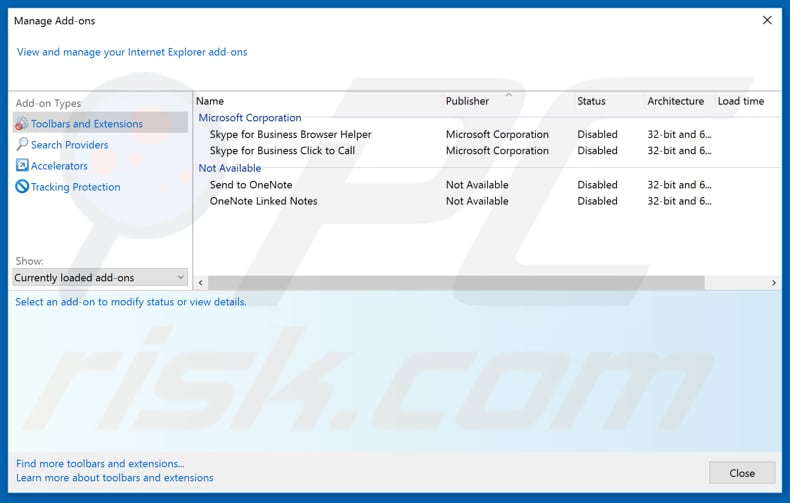
Cliquez sur le bouton "roue crantée" ![]() (en haut à droite d'Internet Explorer), sélectionnez "Gérer les extensions". Recherchez les extensions de navigateur suspectes récemment installées, sélectionnez ces entrées et cliquez sur "Supprimer".
(en haut à droite d'Internet Explorer), sélectionnez "Gérer les extensions". Recherchez les extensions de navigateur suspectes récemment installées, sélectionnez ces entrées et cliquez sur "Supprimer".
Modifier votre page d'accueil :
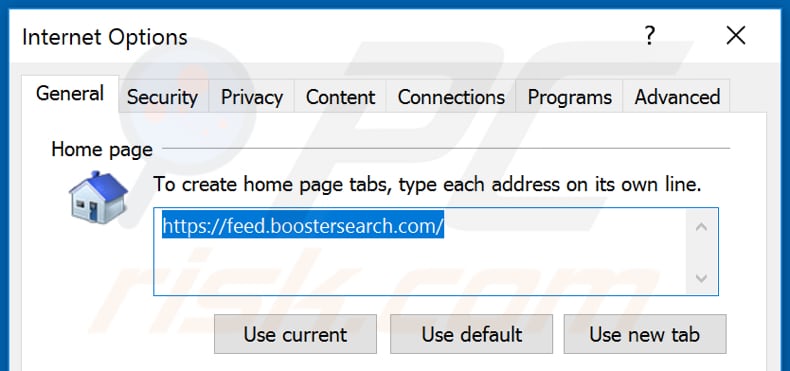
Cliquez sur l'icône "Roue Crantée" ![]() (en haut à droite d'Internet Explorer), sélectionnez "Options Internet", dans la fenêtre ouverte supprimer hxxp://feed.boostersearch.com et entrez votre domaine préféré, qui s'ouvrira chaque fois que vous lancer Internet Explorer. Vous pouvez aussi entrer about: blank pour ouvrir une page blanche lorsque vous démarrez Internet Explorer.
(en haut à droite d'Internet Explorer), sélectionnez "Options Internet", dans la fenêtre ouverte supprimer hxxp://feed.boostersearch.com et entrez votre domaine préféré, qui s'ouvrira chaque fois que vous lancer Internet Explorer. Vous pouvez aussi entrer about: blank pour ouvrir une page blanche lorsque vous démarrez Internet Explorer.
Modifier votre moteur de recherche par défaut :
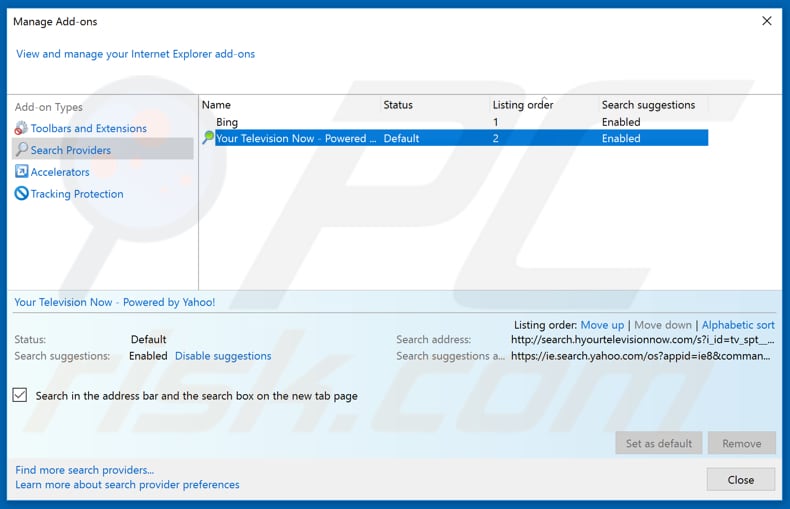
Cliquez sur l'icône "Roue Crantée" ![]() (en haut à droite d'Internet Explorer), sélectionnez "Gérer les add-ons". Dans la fenêtre qui s'ouvre, sélectionnez "Recherche Fournisseurs", définissez "Google", "Bing", ou tout autre moteur de recherche préféré par défaut, puis supprimez "Booster Search" (ou "BoosterSearch").
(en haut à droite d'Internet Explorer), sélectionnez "Gérer les add-ons". Dans la fenêtre qui s'ouvre, sélectionnez "Recherche Fournisseurs", définissez "Google", "Bing", ou tout autre moteur de recherche préféré par défaut, puis supprimez "Booster Search" (ou "BoosterSearch").
Méthode optionnelle:
Si vous continuez à avoir des problèmes avec la suppression des redirection feed.boostersearch.com, restaurer les paramètres d'Internet Explorer à défaut.
Utilisateurs de Windows XP: Cliquer Démarrer cliquer Exécuter, dans la fenêtre ouverte taper inetcpl.cpl. Dans la fenêtre ouverte cliquer sur l'onglet Avancé, ensuite cliquer Restaurer.

Utilisateurs de Windows Vista et Windows 7: Cliquer le logo de Windows, dans la boîte de recherche au démarrage taper inetcpl.cpl et clique entrée. Dans la fenêtre ouverte cliquer sur l'onglet Avancé, ensuite cliquer Restaurer.

Utilisateurs de Windows 8: Ouvrez Internet Explorer et cliquez l'icône roue. Sélectionnez Options Internet.

Dans la fenêtre ouverte, sélectionnez l'onglet Avancé.

Cliquez le bouton Restaurer.

Confirmez que vous souhaitez restaurer les paramètres d'Internet Explorer à défaut en cliquant sur le bouton Restaurer.

 Supprimer les extensions malicieuses de Google Chrome :
Supprimer les extensions malicieuses de Google Chrome :
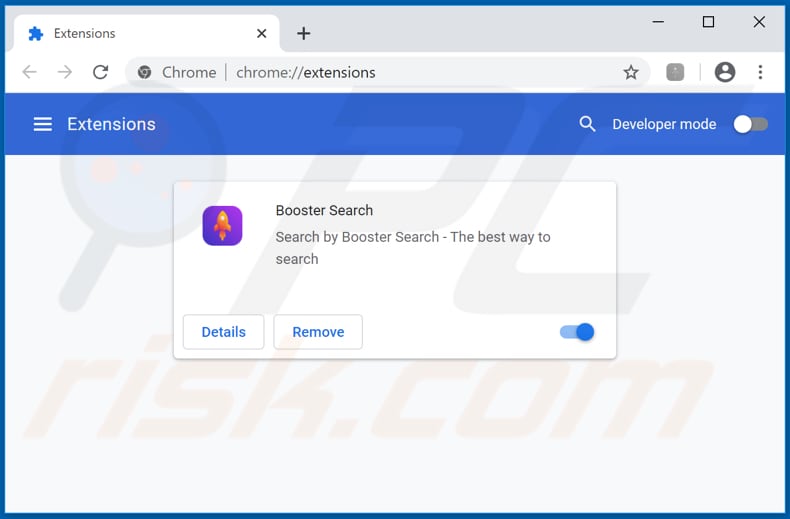
Cliquez sur l'icône de menu Google Chrome ![]() (en haut à droite de Google Chrome), sélectionnez "Autres outils" et cliquez sur "Extensions". Localisez "Booster Search" et les autres extensions de navigateur suspectes récemment installées, et supprimez-les.
(en haut à droite de Google Chrome), sélectionnez "Autres outils" et cliquez sur "Extensions". Localisez "Booster Search" et les autres extensions de navigateur suspectes récemment installées, et supprimez-les.
Modifier votre page d'accueil :
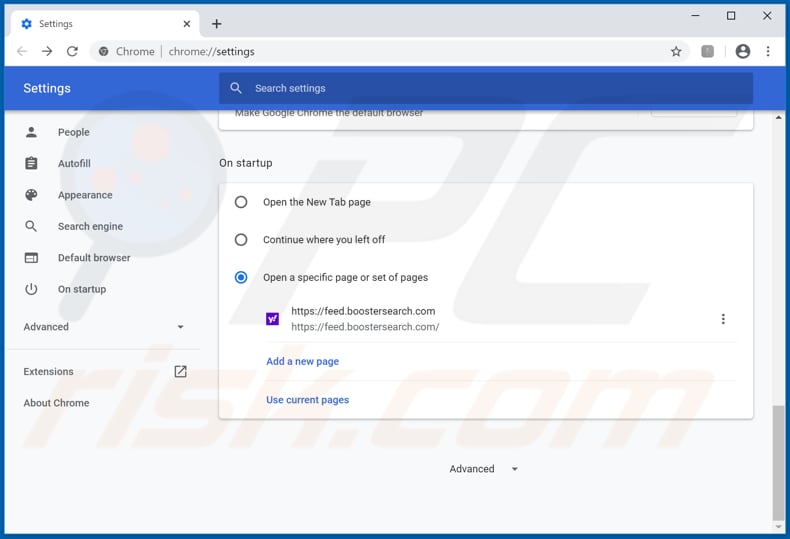
Cliquez sur l'icône de menu Chrome ![]() (en haut à droite de Google Chrome), sélectionnez "Paramètres". Dans la section "Au démarrage", désactivez "Booster Search" (ou "BoosterSearch"), recherchez l'URL d'un pirate de navigateur (hxxp://www.feed.boostersearch.com) sous l'option "Ouvrir une page spécifique ou un ensemble de pages". Si présent, cliquez sur l'icône des trois points verticaux et sélectionnez "Supprimer".
(en haut à droite de Google Chrome), sélectionnez "Paramètres". Dans la section "Au démarrage", désactivez "Booster Search" (ou "BoosterSearch"), recherchez l'URL d'un pirate de navigateur (hxxp://www.feed.boostersearch.com) sous l'option "Ouvrir une page spécifique ou un ensemble de pages". Si présent, cliquez sur l'icône des trois points verticaux et sélectionnez "Supprimer".
Modifier votre moteur de recherche par défaut :
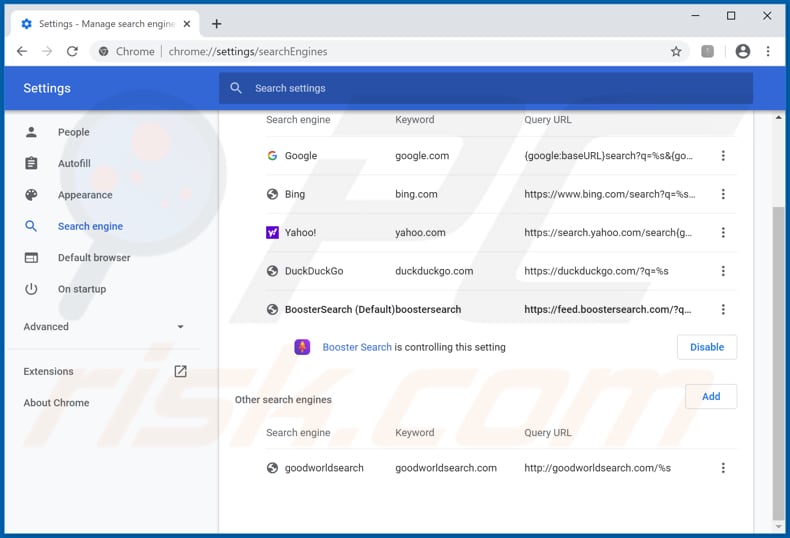
Pour modifier votre moteur de recherche par défaut dans Google Chrome : Cliquez sur l'icône de menu Chrome ![]() (en haut à droite de Google Chrome), sélectionnez "Paramètres", dans la section "Moteur de recherche", cliquez sur "Gérer les moteurs de recherche...", dans la liste ouverte cherchez "feed.boostersearch.com", lorsque situé cliquez sur les trois points verticaux près de cette URL et sélectionnez "Supprimer de la liste".
(en haut à droite de Google Chrome), sélectionnez "Paramètres", dans la section "Moteur de recherche", cliquez sur "Gérer les moteurs de recherche...", dans la liste ouverte cherchez "feed.boostersearch.com", lorsque situé cliquez sur les trois points verticaux près de cette URL et sélectionnez "Supprimer de la liste".
Méthode optionnelle :
Si vous continuez à avoir des problèmes avec le redirection feed.boostersearch.com, restaurez les paramètres de votre navigateur Google Chrome. Cliquer 'icône du menu Chromel ![]() (dans le coin supérieur droit de Google Chrome) et sélectionner Options. Faire défiler vers le bas de l'écran. Cliquer le lien Avancé… .
(dans le coin supérieur droit de Google Chrome) et sélectionner Options. Faire défiler vers le bas de l'écran. Cliquer le lien Avancé… .

Après avoir fait défiler vers le bas de l'écran, cliquer le bouton Restaurer (Restaurer les paramètres à défaut) .

Dans la fenêtre ouverte, confirmer que vous voulez restaurer les paramètres par défaut de Google Chrome e cliquant le bouton Restaurer.

 Supprimer les plugins malicieux de Mozilla Firefox :
Supprimer les plugins malicieux de Mozilla Firefox :
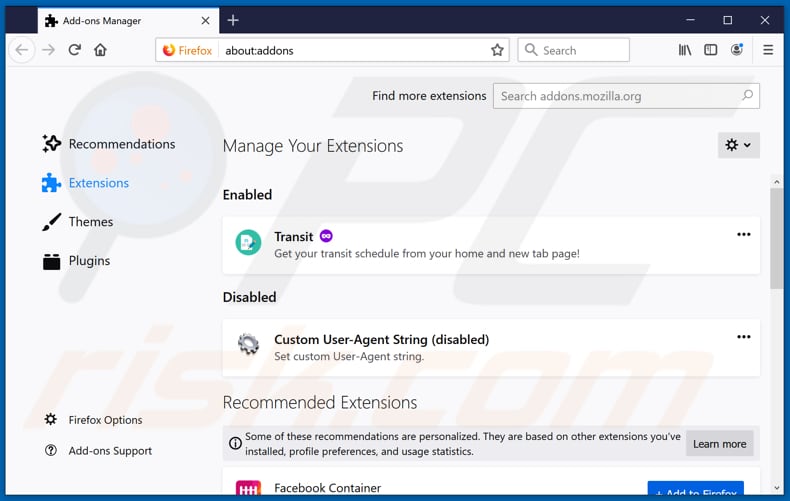
Cliquez sur l'icône du menu Firefox ![]() (en haut à droite de la fenêtre principale), sélectionnez "Add-ons". Cliquez sur "Extensions" et supprimez "Booster Search" (ou "BoosterSearch") et tous les autres plug-ins de navigateur récemment installés.
(en haut à droite de la fenêtre principale), sélectionnez "Add-ons". Cliquez sur "Extensions" et supprimez "Booster Search" (ou "BoosterSearch") et tous les autres plug-ins de navigateur récemment installés.
Modifier votre page d'accueil :
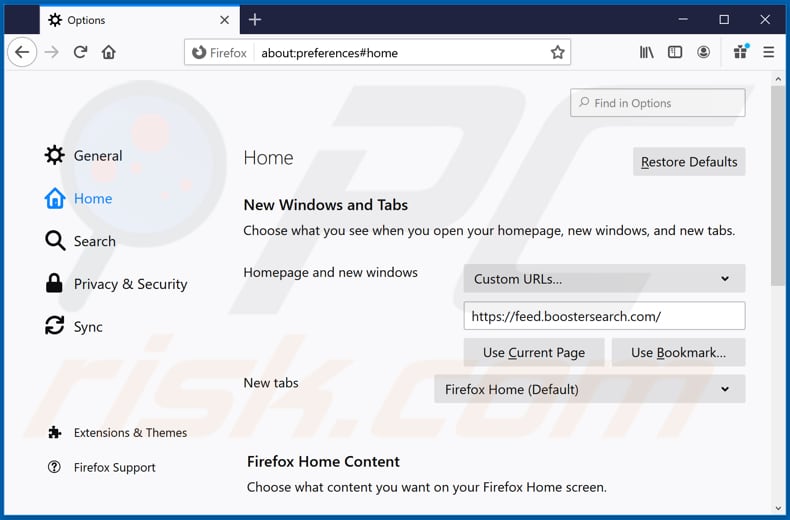
Pour réinitialiser votre page d'accueil, cliquez sur l'icône du menu Firefox ![]() (en haut à droite de la fenêtre principale), puis sélectionnez "Options", dans la fenêtre ouverte désactivez "Booster Search" (ou "BoosterSearch"), supprimez hxxp://feed.boostersearch.com et entrez votre domaine préféré, qui va s'ouvrir dès que vous démarrez Mozilla Firefox.
(en haut à droite de la fenêtre principale), puis sélectionnez "Options", dans la fenêtre ouverte désactivez "Booster Search" (ou "BoosterSearch"), supprimez hxxp://feed.boostersearch.com et entrez votre domaine préféré, qui va s'ouvrir dès que vous démarrez Mozilla Firefox.
Modifier votre moteur de recherche par défaut :
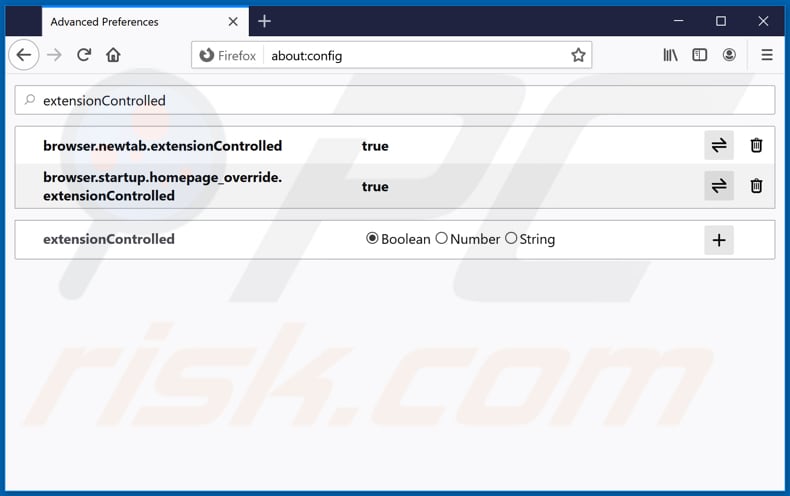
Méthode optionnelle:
Les utilisateurs d'ordinateur qui ont des problèmes avec la suppression des redirection feed.boostersearch.com peuvent restaurer leurs paramètres de Mozilla Firefox.
Ouvrez Mozilla FireFox, dans le haut à gauche dans la fenêtre principale cliquer sur le menu Firefox, ![]() dans le menu ouvert cliquez sur l'icône Ouvrir le menu d'aide,
dans le menu ouvert cliquez sur l'icône Ouvrir le menu d'aide, ![]()
 Sélectionnez Information de Dépannage.
Sélectionnez Information de Dépannage.

Dans la fenêtre ouverte cliquez sur le bouton Restaurer Firefox.

Dans la fenêtre ouverte, confirmez que vous voulez restaurer les paramètres de Mozilla Firefox à défaut en cliquant sur le bouton Restaurer.

 Supprimer les extensions malicieuses de Safari:
Supprimer les extensions malicieuses de Safari:

Assurez-vous que votre navigateur Safari est actif et cliquer le menu Safari, ensuite sélectionner Préférences...

Dans la fenêtre préférences sélectionner l’onglet Extensions tab. Rechercher toutes extensions suspicieuses récemment installées et désinstaller-les.

Dans la fenêtre préférences sélectionner l’onglet Général assurez-vous que votre d’accueil est configuré à un URL préféré, si elle est déjà altérée par un pirate de navigateur- changez-le.

Dans la fenêtre préférences sélectionner l’onglet Recherche et assurez-vous que votre moteur de recherche Internet est sélectionné.
Méthode optionnelle:
Assurez-vous que votre navigateur Safari est actif et cliquer sur le menu Safari. À partir du menu déroulant sélectionner Supprimer l’historique et les données des sites web...

Dans la fenêtre ouverte sélectionner tout l’historique et cliquer le bouton Supprimer l’historique.

 Supprimer les extensions malveillantes de Microsoft Edge :
Supprimer les extensions malveillantes de Microsoft Edge :

Cliquez sur l'icône du menu Edge ![]() (en haut à droite de Microsoft Edge), sélectionnez "Extensions". Repérez les extensions de navigateur suspectes récemment installées et supprimez-les.
(en haut à droite de Microsoft Edge), sélectionnez "Extensions". Repérez les extensions de navigateur suspectes récemment installées et supprimez-les.
Modifiez votre page d'accueil et les nouveaux paramètres de l'onglet :

Cliquez sur l'icône du menu Edge ![]() (en haut à droite de Microsoft Edge), sélectionnez "Paramètres". Dans la section "Au démarrage", recherchez le nom du pirate de navigateur et cliquez sur "Désactiver".
(en haut à droite de Microsoft Edge), sélectionnez "Paramètres". Dans la section "Au démarrage", recherchez le nom du pirate de navigateur et cliquez sur "Désactiver".
Changez votre moteur de recherche Internet par défaut :

Pour changer votre moteur de recherche par défaut dans Microsoft Edge : Cliquez sur l'icône du menu Edge ![]() (en haut à droite de Microsoft Edge), sélectionnez " Confidentialité et services", faites défiler jusqu'au bas de la page et sélectionnez "Barre d'adresse". Dans la section "Moteur de recherche utilisés dans la barre d'adresse", recherchez le nom du moteur de recherche Internet indésirable, lorsqu'il est localisé, cliquez sur le bouton "Désactiver" situé à côté. Vous pouvez également cliquer sur "Gérer les moteurs de recherche", dans le menu ouvert, chercher le moteur de recherche Internet indésirable. Cliquez sur l'icône du puzzle
(en haut à droite de Microsoft Edge), sélectionnez " Confidentialité et services", faites défiler jusqu'au bas de la page et sélectionnez "Barre d'adresse". Dans la section "Moteur de recherche utilisés dans la barre d'adresse", recherchez le nom du moteur de recherche Internet indésirable, lorsqu'il est localisé, cliquez sur le bouton "Désactiver" situé à côté. Vous pouvez également cliquer sur "Gérer les moteurs de recherche", dans le menu ouvert, chercher le moteur de recherche Internet indésirable. Cliquez sur l'icône du puzzle ![]() à proximité et sélectionnez "Désactiver".
à proximité et sélectionnez "Désactiver".
Méthode optionnelle :
Si vous continuez à avoir des problèmes avec la suppression de redirection feed.boostersearch.com, réinitialisez les paramètres de votre navigateur Microsoft Edge. Cliquez sur l'icône du menu Edge ![]() (dans le coin supérieur droit de Microsoft Edge) et sélectionnez Paramètres.
(dans le coin supérieur droit de Microsoft Edge) et sélectionnez Paramètres.

Dans le menu des paramètres ouvert, sélectionnez Réinitialiser les paramètres.

Sélectionnez Rétablir la valeur par défaut de tous les paramètres. Dans la fenêtre ouverte, confirmez que vous souhaitez rétablir les paramètres Microsoft Edge à leur valeur par défaut en cliquant sur le bouton Réinitialiser.

- Si cela ne vous a pas aidé, suivez ces instructions alternatives qui expliquent comment réinitialiser le navigateur Microsoft Edge.
Résumé:
 Un pirate de navigateur est un type de logiciel de publicité qui altère les paramètres du navigateur Internet de l’utilisateur en changeant la page d’accueil et le moteur de recherche Internet par défaut de l’utilisateur pour certains site web indésirables. Habituellement ce type de logiciel de publicité infiltre le système d’exploitation de l’utilisateur à travers les téléchargements de logiciels gratuits. Si votre téléchargement est géré par un téléchargement client soyez sûr de décliner l’installation de plug-ins et de barres d’outils de navigateur publicisés qui cherche à changer votre page d’accueil et votre moteur de recherche Internet par défaut.
Un pirate de navigateur est un type de logiciel de publicité qui altère les paramètres du navigateur Internet de l’utilisateur en changeant la page d’accueil et le moteur de recherche Internet par défaut de l’utilisateur pour certains site web indésirables. Habituellement ce type de logiciel de publicité infiltre le système d’exploitation de l’utilisateur à travers les téléchargements de logiciels gratuits. Si votre téléchargement est géré par un téléchargement client soyez sûr de décliner l’installation de plug-ins et de barres d’outils de navigateur publicisés qui cherche à changer votre page d’accueil et votre moteur de recherche Internet par défaut.
Aide pour la suppression:
Si vous éprouvez des problèmes tandis que vous essayez de supprimer redirection feed.boostersearch.com de votre ordinateur, s'il vous plaît demander de l'aide dans notre forum de suppression de logiciels malveillants.
Publier un commentaire:
Si vous avez de l'information additionnelle sur redirection feed.boostersearch.com ou sa suppression s'il vous plaît partagez vos connaissances dans la section commentaires ci-dessous.
Source: https://www.pcrisk.com/removal-guides/17342-booster-search-browser-hijacker
Partager:

Tomas Meskauskas
Chercheur expert en sécurité, analyste professionnel en logiciels malveillants
Je suis passionné par la sécurité informatique et la technologie. J'ai une expérience de plus de 10 ans dans diverses entreprises liées à la résolution de problèmes techniques informatiques et à la sécurité Internet. Je travaille comme auteur et éditeur pour PCrisk depuis 2010. Suivez-moi sur Twitter et LinkedIn pour rester informé des dernières menaces de sécurité en ligne.
Le portail de sécurité PCrisk est proposé par la société RCS LT.
Des chercheurs en sécurité ont uni leurs forces pour sensibiliser les utilisateurs d'ordinateurs aux dernières menaces en matière de sécurité en ligne. Plus d'informations sur la société RCS LT.
Nos guides de suppression des logiciels malveillants sont gratuits. Cependant, si vous souhaitez nous soutenir, vous pouvez nous envoyer un don.
Faire un donLe portail de sécurité PCrisk est proposé par la société RCS LT.
Des chercheurs en sécurité ont uni leurs forces pour sensibiliser les utilisateurs d'ordinateurs aux dernières menaces en matière de sécurité en ligne. Plus d'informations sur la société RCS LT.
Nos guides de suppression des logiciels malveillants sont gratuits. Cependant, si vous souhaitez nous soutenir, vous pouvez nous envoyer un don.
Faire un don
▼ Montrer la discussion